Ошибка при записи в файл запроса на сертификат втб 24
Обновлено: 06.07.2024
Для работы в онлайн-системе ВТБ каждый пользователь должен иметь электронную подпись (ЭЦП) и установленные на ПК средства ЭЦП, к которым относится браузер-плагин. Такие требования объясняются использованием в системе криптографической защиты, обеспечивающей также аутентификацию пользователя и банковского сервера. Установка плагина для работы с ЭЦП не занимает много времени, а скачать его можно с официального портала ВТБ.
Для чего нужны плагин и ЭЦП для ВТБ
Использование ЭЦП невозможно без установки специального плагина. С его помощью пользователь формирует ЭЦП и подписывает документы, подтверждает свое авторство и неизменность отправленной информации, а также подтверждает свою личность при совершении различных операций.
Установка плагина
Во время первого входа в Личный кабинет в онлайн-среде ВТБ через поддерживаемый браузер (IE, Firefox, Opera, Chrome, Safari) система автоматически предложит установить плагин для работы с электронной подписью ВТБ. Для OS Windows 10 вход в систему возможен только через IE версии 11.
Для браузера Safari
После того как загрузка браузера завершится, нужно нажать на иконку окна загрузок, расположенную в правом верхнем углу. Затем пользователь запускает двойным нажатием правой кнопки мышки установщик (файл Bco.pkg).
В открывшемся окне нужно нажать «Продолжить» во вкладке «Введение».

Затем пользователь переходит во вкладку «Лицензия» и нажимает «Продолжить». В новом окне необходимо согласиться с лицензионным соглашением и перейти во вкладку «Тип установки», где нужно изменить размещение установки.
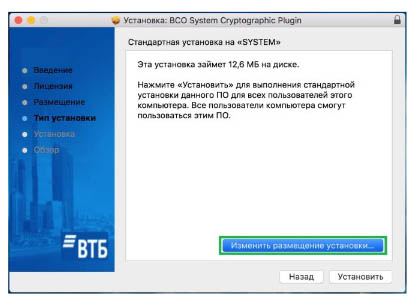
Затем во вкладке «Размещение» пользователь выбирает «Установить только для меня» и нажимает «Продолжить».
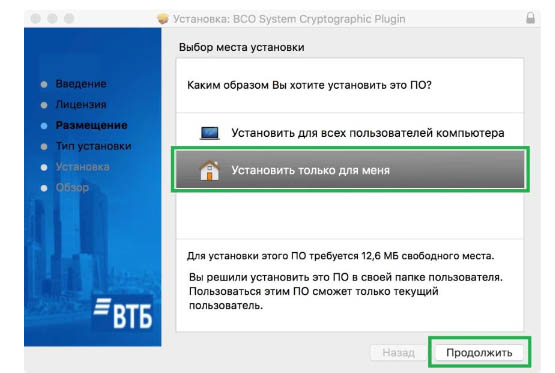
А после перехода во вкладку «Тип установки» нажимает «Установить».

В открывшемся диалоговом окне нужно нажать «Доверять», чтобы браузер разрешил использование плагина в дальнейшем.
Далее пользователь переходит на страницу ВТБ. Во время перехода должно появиться диалоговое окно «Контроль доступа — ВТБ плагин». Внизу нужно поставить галочку «Разрешать всегда» и «Продолжить».

Плагин готов к работе.
Для Firefox
Установка плагина в браузере Firefox проходит проще. После загрузки установочного файла пользователь должен:
- Запустить файл установки BCO_ru.
- В открывшемся окне нажать «Далее».
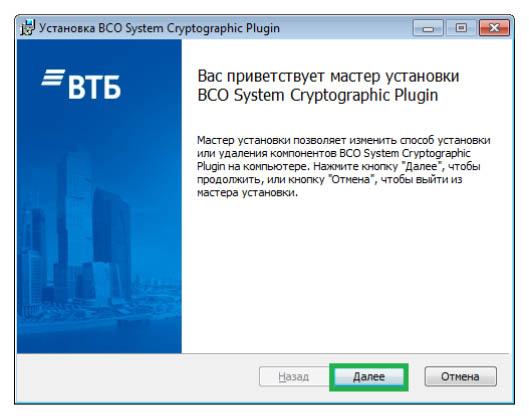
- Согласиться с условиями лицензионного соглашения и нажать «Установить».
- После завершения установки нажать «Готово».
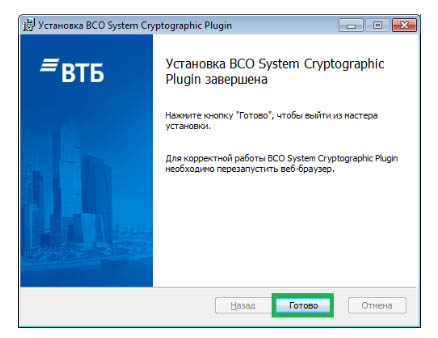
- Разрешить использование плагина через вкладку браузера «Дополнения».
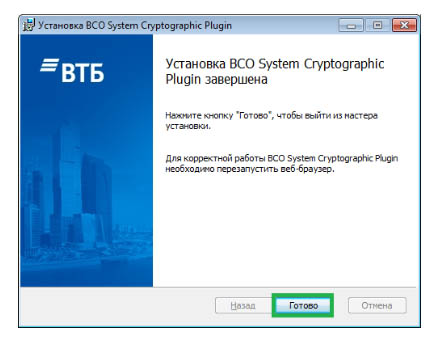
- Для расширения «BCO Plugin Adapter» нажать «Включить».

После этого плагин готов к использованию.
Для Chrome
Чтобы установить плагин для работы с ЭЦП ВТБ в браузере Chrome, нужно:
- После загрузки установочного файла запустить его и следовать инструкции мастера установки «BCO System Cryptographic Plugin».
- Нажать на «Добавлено новое расширение».
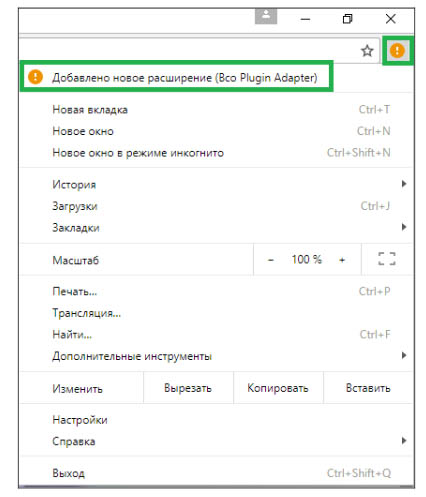
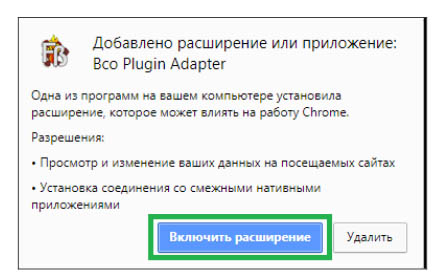
После перезагрузки браузера плагин готов к работе.
Для IE
Для установки в браузере Internet Explorer криптоплагина BCO System Cryptographic необходимо запустить установочный файл Bco_ru.msi и следовать пошаговой инструкции мастера установки. Автоматически плагин помещается в папку C:\Users\\AppData\Roaming\SignalCOM\BCO System Cryptographic Plugin.
После того как установка завершится, нужно перезагрузить браузер. Для работы приложения нужно добавить сайт банка в список надежных сайтов. Для этого в настройках IE нужно перейти во вкладку «Безопасность», выбрать «Надежные сайты» и добавить в список сайтов портал ВТБ.
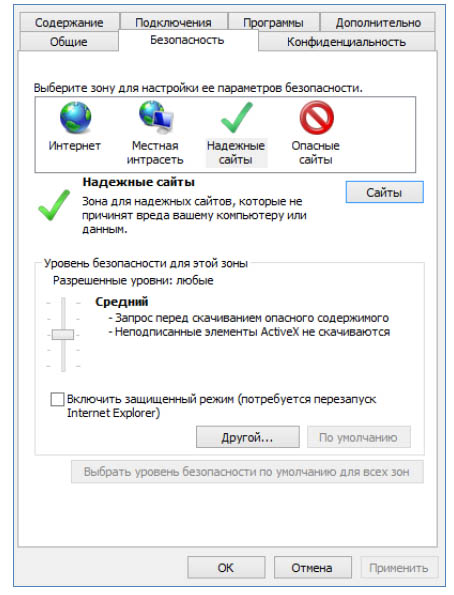
При последующем переходе на страницу ВТБ будет выведено всплывающее окно «Контроль Доступа — ВТБ плагин». В нем нужно установить метку-разрешение для данного сайта и нажать «Продолжить». Для дальнейшей работы и использования плагина желательно перезагрузить браузер.
Работа в онлайн-системе ВТБ позволяет клиентам совершать денежные операции, покупать различные услуги, отправлять документы, заказывать чеки и справки и т.д.

Для индивидуальных предпринимателей предусмотрено управление денежными средствами и личным счетом самостоятельно. Для этого не нужно отправляться в отделение банка и стоять в очередях. Достаточно воспользоваться приложением «Банк-Клиент», которое доступно посредством ПК и смартфона, что многократно увеличивает уровень обслуживания клиентов. Если возникла ошибка при чтении сертификата ВТБ 24, что делать?
ВТБ 24 неверный сертификат
При появлении ошибки во время использования приложения, следует попробовать их устранить. Как правило, для этого не требуется совершения каких-либо заумных манипуляций. Средний пользователь ПК может самостоятельно продиагностировать сервис, и найти причины произошедшего сбоя.
Для начала рекомендуется оценить целостность файловой системы ключевых носителей. Для этого пользователь должен открыть накопитель с целью проверки таких папок, как Keys, CA, Cert. В каждой из них содержится необходимая информация, без которой система не будет функционировать.
Корневой каталог должен включать в себя:
- Request и Rang с расширениями (pem) и (opg).
- Maks, mk и Kek с расширениями (db3) и (opg).
Проверять нужно как имя файла, так и его расширение. Иначе определить ошибку не получится. При отсутствии одного из перечисленных элементов возникает ошибка чтения сертификата.
Структурирование файловой системы
![ошибка при чтении сертификата втб 24]()
Ошибка при чтении сертификата ВТБ 24 устраняется следующим образом:
- Войти в личный кабинет. При появлении ошибки переустановить Актив Икс или же поставить свежую версию Ява-апплет.
- Пройти процедуру авторизации, введя логин и пароль пользователя.
- Осуществить скачивание нового сертификата.
- Произвести установку полученных файлов в корневой каталог и не забыть обозначить путь в каталог носителя, который является ключевым.
- Кликнуть на дискету, после чего проведенные изменения будут сохранены.
После проведенных изменений проблем с входом в систему возникнуть не должно. В некоторых случаях подобные действия не дают ожидаемого результата.
Дополнительные рекомендации
В том случае, когда отсутствуют повреждения файловой структуры или принятые меры не дали никаких изменений, необходимо проверить функционирование самого носителя. Он также может стать причиной появления ошибки.
В данном случае следует выполнить следующие действия – перекинуть файлы на другой накопитель или жесткий диск. После этого следует перезагрузить систему и выгрузить их обратно, указав путь к корневому каталогу и сохранить произведенные изменения.
Помощь техподдержки
Для связи с оператором следует использовать следующие номера:
Область применения ЭП довольно широка. Например, многие специальные сервисы требуют верификации пользователя с её помощью: Госуслуги, онлайн-сервисы для управления средствами в банке и электронные площадки и другие. Поэтому любые технические неполадки, возникающие при использовании ЭП, могут вызвать различные серьёзные: от упущенной выгоды до материальных убытков.
Какие бывают ошибки
Проблемы при использовании ЭП, с которыми пользователи встречаются чаще всего, можно условно разделить на три группы:
Проблемы с сертификатом Они появляются, когда сертификат не выбран, не найден или не верен.
Проблемы с подписанием документа. Ошибки возникают при попытке подписать документ.
Проблема при авторизации на торговых площадках.
Рассмотрим неполадки подробнее и разберёмся, как их решать.
Сертификат не найден
Иногда при попытке подписать электронный документ с помощью ЭП пользователь может столкнуться с ошибкой «Не удалось найти ни одного сертификата, пригодного для создания подписи»
У подобных ошибок могут быть следующие причины:
1. На компьютере не установлены корневые сертификаты Удостоверяющего Центра (УЦ), в котором была получена ЭП. Необходимо установить либо обновить корневой сертификат. Установка корневых сертификатов удостоверяющего центра подробно описана в нашей инструкции.
2. На ПК не установлено ни одного личного сертификата ЭП. Для применения ЭП необходимы и личные сертификаты. Об их установке мы писали в другой статье.
3. Установленные на компьютере необходимые сертификаты не валидны. Сертификаты отозваны или просрочены. Уточните статус сертификата в УЦ. Ошибка с текстом «Ваш сертификат ключа подписи включён в список отозванных» возникает, если у сертификата закончился срок действия или на ПК нужно обновить список сертификатов. В последней ситуации следует вручную загрузить перечень отозванных сертификатов.
Для установки списка отозванных сертификатов:
Откройте личный сертификат пользователя в окне Свойства браузера. Чтобы открыть его, наберите «Свойства браузера» в поисковой строке меню Пуск. Перейдите во вкладку Содержание и нажмите кнопку «Сертификаты».
Во вкладке Состав выберите из списка пункт «Точки распространения списков отзыва».
В блоке Имя точки распространения скопируйте ссылку на загрузку файла со списком отзыва.
Скачайте по указанной ссылке файл. Нажмите по нему правой кнопкой мыши и выберите в контекстном меню «Установить список отзыва (CRL)».
Следуйте указаниям «Мастера импорта сертификатов».
Не виден сертификат на носителе
Как правило, причина такой проблемы — сбой в работе программных компонентов. Для её решения достаточно перезагрузить компьютер. Однако иногда этого бывает недостаточно, поэтому требуется переустановка драйверов или обращение в службу техподдержки.
К наиболее распространённым причинам такой проблемы относятся следующие случаи:
Драйвер носителя не установлен или установлен некорректно. Для решения проблемы необходимо извлечь носитель электронной подписи из ПК и скачать последнюю версию драйвера носителя с официальных ресурсов. Если переустановка драйвера не помогла, подключите носитель к другому ПК, чтобы убедиться в исправности токена. Если токен определится другой системой, попробуйте удалить на неисправном компьютере драйвер носителя и установить его заново.
Долгое опознание носителя. Для решения проблемы необходимо дождаться завершения процесса или обновить версию операционной системы.
Некорректная работа USB-порта. Подключите токен к другому USB-порту, чтобы убедиться, что проблема не в носителе ЭП. Если система определила токен, перезагрузите компьютер. Если это не поможет, следует обратиться службу технической поддержки.
Неисправность носителя. Если при подключении токена к другому компьютеру или USB-порту система не определяет его, значит, проблема в самом носителе. Устранение неисправности возможно в данном случае лишь одним путём — нужно обратиться в сервисный центр для выпуска нового носителя.
ЭП не подписывает документ
Причин у подобной проблемы множество. Среди самых распространённых можно выделить следующие неполадки:
Закрытый ключ на используемом контейнере не соответствует открытому ключу сертификата. Возможно был выбран не тот контейнер, поэтому следует проверить все закрытые контейнеры на компьютере. Если необходимый контейнер по тем или иным причинам отсутствует, владельцу придётся обращаться в удостоверяющий центр для перевыпуска ЭП.
Ошибка «Сертификат недействителен» (certificate is not valid). Следует повторно установить сертификат ЭП по инструкциям УЦ в зависимости от используемого криптопровайдера — КриптоПро CSP, ViPNet CSP или другого.
Сертификат ЭП определяется как непроверенный. В этом случае необходимо переустановить корневой сертификат удостоверяющего центра.
Истёк срок действия криптопровайдера. Для решения этой проблемы необходим новый лицензионный ключ к программе-криптопровайдеру. Для его получения необходимо обращаться к специалистам УЦ или к ответственным сотрудникам своей организации.
Подключён носитель с другим сертификатом. Убедитесь, что подключён правильный токен. Проверьте также, не подключены ли носители других сертификатов. Отключите другие носители в случае их обнаружения.
В момент подписания электронных документов или формирования запроса в различных может возникнуть ошибка «Невозможно создание объекта сервером программирования объектов».
В этой ситуации помогает установка и регистрация библиотеки Capicom:
Распакуйте и переместите файлы capicom.dll и capicom.inf в каталог syswow64, находящийся в корневой папке ОС.
Откройте командную строку от имени администратора — для этого в меню Пуск наберите «Командная строка», нажмите по найденному приложению правой кнопкой мыши и выберите Запуск от имени администратора.
Введите «c:\windows\syswow64\regsvr32.exe capicom.dll» (без кавычек) и нажмите ENTER. Должно появиться уведомление о том, что команда выполнена успешно.
Выбранная подпись не авторизована
Процесс запроса на авторизацию ЭП на разных торговых площадках может отличаться: часто нужно отправлять запрос оператору системы на авторизацию, иногда рабочее место настраивается автоматически.
Если ошибка сохраняется, возможно, следует отключить защитное ПО или добавить сайт электронной площадки в исключения.
Если ваша проблема с электронной подписью не решена, но обратитесь к нашим специалистам техподдержки.

Счастливые обладатели счета в банке ВТБ могут дистанционно управлять своими деньгами. Эта приятная и удобная возможность уже не первый год радует своих клиентов, но случаются сбои, к сожалению. Банки, тому не исключение. Узнаем, что же делать, если возникла неизвестная ошибка 21470893 в системе Банк-Клиент от ВТБ. Ниже приведено несколько схем, следуя которым можно самостоятельно решить проблему. Но, если самому решить не выйдет – не отчаивайтесь. Вам всегда сможет помочь компетентный персонал банка.
Как устранить ошибку
Благодаря современным технологиям операции со счетами, включающие проверку баланса или перевод средств, можно выполнять не посещая банк.Соответственно это позволяет экономить время и силы. Но, если вы заходите в свой онлайн-кабинет и происходит сбой. Что делать в таких ситуациях и как устранить ошибку при чтении сертификата, далее рассмотрим эти вопросы. Главное – не паниковать, так как не существует проблем, которые невозможно решить.
Для начала необходимо проверить целостность ключевого файла, с помощью которых система идентифицирует ваш вход.Для этого стоит подключить флеш-накопитель с папками и проверить доступность документов. К этим файлам относятся папки, которые размещены на накопителях, под такими названиями:
- Keys – ключи.
- Cert – сертификаты.
- CA – корневая папка системы.
Если с этими папками все в порядке, и они в наличии, стоит изучить содержимое корневой папки, там должны быть вложения со следующими разрешениями:
Если проблем нет, тогда попробуйте зайти заново. Но если опять выкидывает, то стоит выполнить следующий алгоритм действий и восстановить структуру своего кабинета наново:
Теоретически, далее все должно заработать,так как вы полностью обновили базу. Но бывают случаи, когда ошибка повторяется вновь и вновь, а обновления не приносят желаемого результата.Что делать при повторном возникновении ошибки
Если далее случается подобная ошибка, значит проблема может быть связана с неисправностью накопителя, где хранятся данные. Тогда, необходимо взять другую исправную флешку, скопировать всю имеющуюся информацию и попробовать снова туда зайти.
Помните, что всегда есть несколько вариантов устранения неполадок, а именно самостоятельно или с помощью специалистов банка.
Мы рассмотрели оба варианта, вам в свою очередь стоит попробовать и решить какой из них подойдет именно в вашем случае. Помните, любые неприятности – это мелочи, которые можно решить с минимальными трудозатратами, стоит только правильно организовать процесс.
Читайте также:


